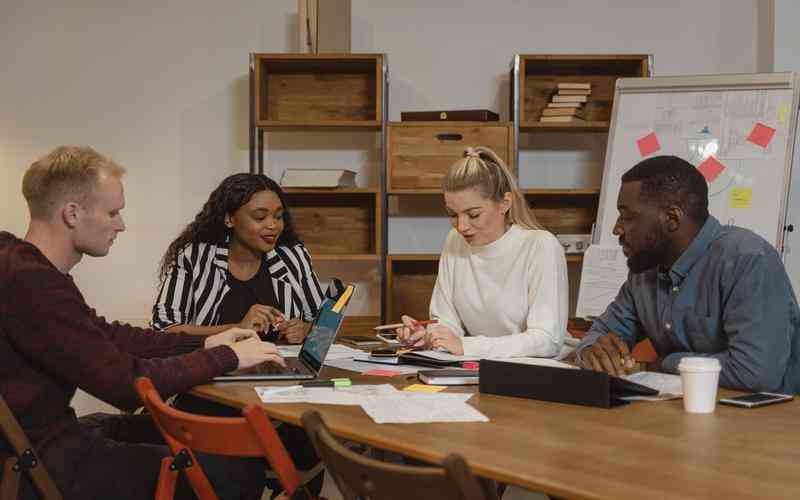摘要:在使用WPS编辑文档时,设置统一的页面间距可以使文档看起来更加整洁美观。本文将介绍如何在WPS中设置统一的页面间距,让您的文档呈现出更专业的外观。 打开WPS文档 打开您想要设置页面间距...
在使用WPS编辑文档时,设置统一的页面间距可以使文档看起来更加整洁美观。本文将介绍如何在WPS中设置统一的页面间距,让您的文档呈现出更专业的外观。

打开WPS文档
打开您想要设置页面间距的WPS文档。在WPS Writer中,您可以通过双击文档文件或者打开WPS软件后选择“文件”>“打开”来打开您的文档。
进入页面设置
在打开的文档中,点击菜单栏上的“页面布局”选项,然后选择“页面设置”。这会打开页面设置对话框,您可以在这里进行页面间距的设置。
设置页面间距
在页面设置对话框中,您可以找到“页边距”选项。在这个选项下面,您可以分别设置文档的上、下、左、右的页面间距。您可以根据需要调整这些数值,使得页面的布局更加符合您的要求。
应用到整个文档
在设置好页面间距后,您可以点击页面设置对话框下方的“确定”按钮,将设置应用到整个文档中。这样,您的文档中所有页面的间距都会被统一设置。
预览和调整
设置好页面间距后,建议您在文档中预览一下效果,查看是否符合您的预期。如果需要进一步调整,可以重复以上步骤进行修改。
保存文档
在完成页面间距设置后,别忘记保存您的文档。点击WPS软件界面左上角的“文件”选项,选择“保存”或“另存为”,将修改后的文档保存到您的电脑中。
通过以上步骤,在WPS中设置统一的页面间距并不复杂。合理设置页面间距可以使文档更加整洁美观,提升您的工作效率和文档的专业度。希望本文提供的方法能够帮助您更好地处理文档排版问题。
版权声明:除特别声明外,本站所有文章皆是本站原创,转载请以超链接形式注明出处!